
کچھ غیر معمولی معاملات میں ، ٹورینٹ کلائنٹ صارف کو خرابی کا سامنا کرنا پڑ سکتا ہے "ڈسک پر لکھیں۔ رسائی سے انکار کیا گیا". یہ مسئلہ اس وقت ہوتا ہے جب ٹورنٹ پروگرام فائلوں کو ہارڈ ڈرائیو پر ڈاؤن لوڈ کرنے کی کوشش کرتا ہے ، لیکن اس میں کچھ رکاوٹوں کا سامنا کرنا پڑتا ہے۔ عام طور پر ، اس غلطی کے ساتھ ، ڈاؤن لوڈ تقریبا 1٪ - 2٪ پر رک جاتا ہے۔ اس مسئلے کے لئے بہت سے ممکنہ اختیارات ہیں۔
غلطی کی وجوہات
غلطی کا نچوڑ یہ ہے کہ ڈسک پر ڈیٹا لکھتے وقت ٹورنٹ کلائنٹ تک رسائی سے انکار کردیا جاتا ہے۔ شاید پروگرام میں تحریری اجازت نہیں ہے۔ لیکن اس کی وجہ سے ، اور بھی بہت سارے ہیں۔ اس مضمون میں مسائل کے سب سے زیادہ امکانات اور عمومی ذرائع اور ان کے حل کی فہرست دی جائے گی۔
جیسا کہ پہلے ہی ذکر کیا گیا ہے ، ڈسک پر لکھیں غلطی بہت کم ہے اور اس کی متعدد وجوہات ہیں۔ اس کو ٹھیک کرنے میں آپ کو کچھ منٹ لگیں گے۔
وجہ 1: وائرس مسدود کرنا
وائرس سافٹ ویئر جو آپ کے کمپیوٹر سسٹم میں آباد ہوسکتا ہے وہ بہت ساری پریشانیوں کا سبب بن سکتا ہے ، بشمول ڈور پر لکھنے تک ٹورینٹ کلائنٹ تک رسائی کو محدود کرنا۔ وائرس پروگراموں کا پتہ لگانے کے لئے پورٹیبل اسکینرز استعمال کرنے کی تجویز کی جاتی ہے ، کیونکہ روایتی اینٹی وائرس اس کام کا مقابلہ نہیں کرسکتے ہیں۔ بہر حال ، اگر اس نے یہ خطرہ چھوڑا تو پھر ایک موقع ہے کہ وہ اسے بالکل بھی نہیں پائے گا۔ مثال کے طور پر ایک مفت افادیت استعمال کریں گے ڈاکٹر ویب کورلٹ!. آپ سسٹم کو کسی دوسرے پروگرام سے اسکین کرسکتے ہیں جو آپ کے لئے آسان ہو۔
- اسکینر لانچ کریں ، ڈاکٹر ویب کے اعدادوشمار میں حصہ لینے پر راضی ہوں۔ کلک کے بعد "توثیق شروع کریں".
- تصدیق کا عمل شروع ہوگا۔ یہ چند منٹ جاری رہ سکتا ہے۔
- جب سکینر تمام فائلوں کو چیک کرتا ہے تو ، آپ کو دھمکیوں کی عدم موجودگی یا موجودگی سے متعلق ایک رپورٹ پیش کی جائے گی۔ اگر کوئی خطرہ ہے تو ، تجویز کردہ سافٹ ویئر کے طریقہ کار سے اسے درست کریں۔
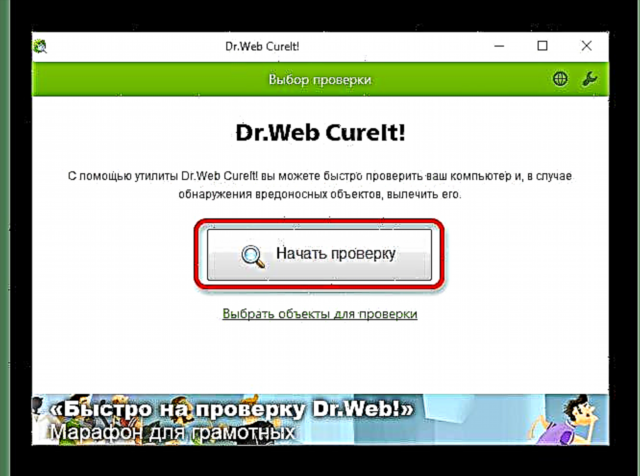

وجہ 2: مفت ڈسک کی جگہ نہیں ہے
شاید جس ڈسک پر فائلیں ڈاؤن لوڈ کی گئیں وہ صلاحیت سے بھری ہوئی ہے۔ کچھ جگہ خالی کرنے کے ل you ، آپ کو کچھ غیر ضروری اشیاء کو حذف کرنا ہوگا۔ اگر آپ کے پاس حذف کرنے کے لئے کچھ بھی نہیں ہے ، اور وہاں کافی جگہ نہیں ہے اور منتقل کرنے کے لئے کہیں بھی جگہ نہیں ہے تو آپ کو کلاؤڈ اسٹوریج کی خدمات کا استعمال کرنا چاہئے جو گیگا بائٹ کی جگہ مفت پیش کرتے ہیں۔ مثال کے طور پر ، فٹ گوگل ڈرائیو, ڈراپ باکس اور دیگر
اگر آپ کے کمپیوٹر میں کوئی گڑبڑ ہے اور آپ کو اس بات کا یقین نہیں ہے کہ ڈسک پر کوئی ڈپلیکیٹ فائلیں موجود نہیں ہیں ، تو پھر ایسے پروگرام موجود ہیں جو آپ کو معلوم کرنے میں مدد کریں گے۔ مثال کے طور پر ، میں کلینر ایسی تقریب ہوتی ہے۔
- کلیانیر میں ، ٹیب پر جائیں "خدمت"اور پھر میں "نقلیں تلاش کریں". آپ اپنی ضرورت کے پیرامیٹرز کو تشکیل دے سکتے ہیں۔
- جب ضروری چیک مارکس پر کلک کریں تلاش کریں.
- جب تلاش کا عمل ختم ہوجائے تو ، پروگرام آپ کو اس کے بارے میں مطلع کرے گا۔ اگر آپ کو ڈپلیکیٹ فائل کو حذف کرنے کی ضرورت ہے تو ، اس کے ساتھ والے باکس کو چیک کریں اور کلک کریں منتخب کریں کو حذف کریں.


وجہ 3: ناقص مؤکل
شاید ٹورنٹ پروگرام نے غلط طریقے سے کام کرنا شروع کیا یا اس کی ترتیبات کو نقصان پہنچا۔ پہلی صورت میں ، آپ کو مؤکل کو دوبارہ شروع کرنے کی ضرورت ہے۔ اگر آپ کو شبہ ہے کہ مسئلہ پروگرام کے خراب شدہ جزو میں ہے تو ، آپ کو رجسٹری کی صفائی کے ساتھ ٹورنٹ کو دوبارہ انسٹال کرنے کی ضرورت ہے یا کسی اور مؤکل کا استعمال کرتے ہوئے فائلیں ڈاؤن لوڈ کرنے کی کوشش کرنا ہوگی۔
ڈسک پر لکھنے کے مسئلے کو حل کرنے کے لئے ، ٹورنٹ کلائنٹ کو دوبارہ شروع کرنے کی کوشش کریں۔
- دائیں ماؤس کے بٹن کے ساتھ متعلقہ ٹرے آئیکون پر کلیک کرکے اور ٹورنٹ سے مکمل طور پر باہر نکلیں "باہر نکلیں" (ایک مثال میں دکھایا گیا ہے Bittorrent، لیکن تقریبا تمام مؤکلوں میں سب کچھ ایک جیسا ہوتا ہے)۔
- اب کلائنٹ کے شارٹ کٹ پر دائیں کلک کریں اور منتخب کریں "پراپرٹیز".
- ونڈو میں ، ٹیب کو منتخب کریں "مطابقت" اور باکس کو چیک کریں "اس پروگرام کو بطور ایڈمنسٹریٹر چلائیں". تبدیلیوں کا اطلاق کریں۔



اگر آپ کے پاس ونڈوز 10 ہے تو ، اس کے بعد ونڈوز ایکس پی کے ساتھ مطابقت پذیری کا وضع کرنا سمجھ میں آتا ہے۔
ٹیب میں "مطابقت" مخالف باکس کو چیک کریں "پروگرام کو مطابقت کے موڈ میں چلائیں۔" اور نچلی فہرست میں تشکیل دیں "ونڈوز ایکس پی (سروس پیک 3)".
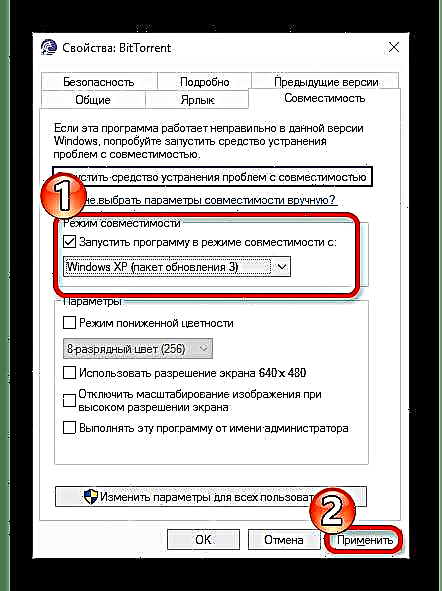
وجہ 4: فائل کو بچانے کا راستہ سیریلک میں لکھا گیا ہے
یہ وجہ بہت کم ہے ، لیکن حقیقت پسندانہ ہے۔ اگر آپ ڈاؤن لوڈ والے راستے کا نام تبدیل کرنے جارہے ہیں ، تو آپ کو ٹورنٹ کی ترتیبات میں اس راستے کی وضاحت کرنے کی ضرورت ہے۔
- میں موکل کے پاس جائیں "ترتیبات" - "پروگرام کی ترتیبات" یا مرکب استعمال کریں Ctrl + P.
- ٹیب میں فولڈرز چیک مارک "اپ لوڈ فائلوں کو اس میں منتقل کریں".
- تین نقطوں والے بٹن پر کلک کرکے ، لاطینی حروف والے فولڈر کا انتخاب کریں (یقینی بنائیں کہ فولڈر تک جانے والا راستہ سیرلک پر مشتمل نہیں ہے)۔
- تبدیلیوں کا اطلاق کریں۔

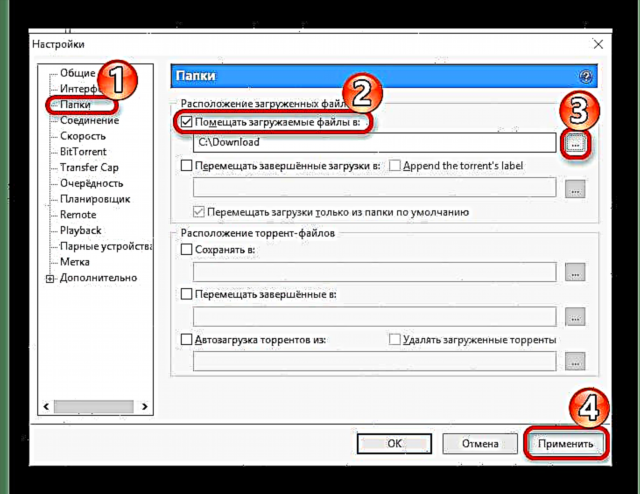
اگر آپ کے پاس نامکمل ڈاؤن لوڈ ہے تو ، اس پر دائیں کلک کریں اور ہوور کریں "اعلی درجے کی" - "اپ لوڈ کریں" مناسب فولڈر منتخب کرکے۔ یہ ہر انڈرلوڈ فائل کے لئے کرنا چاہئے۔
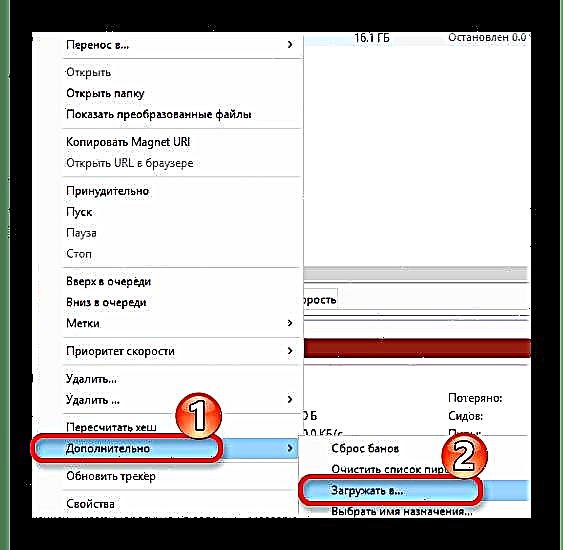
دوسری وجوہات
- قلیل مدتی ناکامی کی وجہ سے ڈسک لکھنے میں غلطی ہوسکتی ہے۔ اس صورت میں ، کمپیوٹر کو دوبارہ شروع کریں۔
- اینٹی وائرس پروگرام ٹورنٹ کلائنٹ کو روک سکتا ہے یا صرف انورلوڈ فائل کو اسکین کرسکتا ہے۔ عام ڈاؤن لوڈ کے لئے تھوڑی دیر کے لئے تحفظ کو غیر فعال کریں۔
- اگر کوئی شے کسی غلطی سے لاد ہو ، اور باقی چیزیں معمول کی بات ہیں تو ، اس کی وجہ ٹیڑھی سے ڈاؤن لوڈ کی گئی ٹورینٹ فائل میں ہے۔ ڈاؤن لوڈ شدہ ٹکڑوں کو مکمل طور پر ختم کرنے اور دوبارہ ڈاؤن لوڈ کرنے کی کوشش کریں۔ اگر یہ آپشن مدد نہیں کرتا ہے ، تو آپ کو ایک اور تقسیم ڈھونڈنی چاہئے۔
بنیادی طور پر ، "ڈسک تک لکھیں تک رسائی سے انکار" غلطی کو ٹھیک کرنے کے ل to ، وہ مؤکل کو ایڈمنسٹریٹر کے طور پر شروع کرنے یا فائلوں کے لئے ڈائریکٹری (فولڈر) تبدیل کرنے کے ل use استعمال کرتے ہیں۔ لیکن دوسرے طریقوں میں بھی جینے کا حق ہے ، کیونکہ مسئلہ ہمیشہ صرف دو وجوہات تک محدود نہیں رہ سکتا۔











